คู่มือผู้ใช้ iPhone
- ยินดีต้อนรับ
-
- รุ่นที่รองรับ
- iPhone 13 mini
- iPhone 13
- iPhone 13 Pro
- iPhone 13 Pro Max
- iPhone 12 mini
- iPhone 12
- iPhone 12 Pro
- iPhone 12 Pro Max
- iPhone 11
- iPhone 11 Pro
- iPhone 11 Pro Max
- iPhone XR
- iPhone XS
- iPhone XS Max
- iPhone X
- iPhone SE (รุ่นที่ 3)
- iPhone SE (รุ่นที่ 2)
- iPhone SE (รุ่นที่ 1)
- iPhone 8
- iPhone 8 Plus
- iPhone 7
- iPhone 7 Plus
- iPhone 6s
- iPhone 6s Plus
- มีอะไรใหม่ใน iOS 15
-
- เครื่องคิดเลข
- เข็มทิศ
-
- ตั้งค่า FaceTime
- โทรออกและรับสาย
- สร้างลิงก์ FaceTime
- ถ่าย Live Photos
- ใช้แอปอื่นระหว่างโทรศัพท์
- โทร FaceTime แบบกลุ่ม
- ดูผู้เข้าร่วมในรูปแบบตาราง
- ใช้ SharePlay เพื่อดูและฟังด้วยกัน
- แชร์หน้าจอของคุณ
- เปลี่ยนการตั้งค่าวิดีโอ
- เปลี่ยนการตั้งค่าเสียง
- เพิ่มเอฟเฟ็กต์กล้อง
- ออกจากการโทรหรือสลับไปใช้แอปข้อความ
- ปิดกั้นผู้โทรที่ไม่ต้องการ
-
- ดูแผนที่
-
- ค้นหาสถานที่
- ค้นหาสถานที่น่าสนใจ ร้านอาหาร และบริการที่อยู่ใกล้เคียง
- รับข้อมูลเกี่ยวกับสถานที่
- ทำเครื่องหมายสถานที่
- แชร์สถานที่
- จัดอันดับสถานที่
- บันทึกสถานที่โปรด
- สำรวจสถานที่ใหม่ๆ ด้วยสถานที่น่าสนใจ
- จัดระเบียบสถานที่ในสถานที่น่าสนใจของฉัน
- รับข้อมูลจราจรและข้อมูลสภาพอากาศ
- ลบตำแหน่งที่ตั้งสำคัญ
- ค้นหาการตั้งค่าแผนที่ของคุณอย่างรวดเร็ว
-
- ใช้ Siri, แผนที่ และวิดเจ็ตแผนที่เพื่อรับเส้นทาง
- เลือกตัวเลือกเส้นทางอื่นๆ
- สิ่งต่างๆ ที่คุณสามารถทำได้ในระหว่างเดินทางตามเส้นทาง
- ตั้งค่าเส้นทางยานยนต์ไฟฟ้า
- รับเส้นทางขับขี่
- รับเส้นทางไปยังรถที่คุณจอดอยู่
- แจ้งเหตุการณ์จราจรในแอปแผนที่บน iPhone
- รับเส้นทางปั่นจักรยาน
- รับเส้นทางเดิน
- รับเส้นทางโดยสาร
- ลบเส้นทางล่าสุด
- ใช้แอปแผนที่บน Mac ของคุณเพื่อรับเส้นทาง
- เรียกรถรับส่ง
-
- ดูรูปภาพ
- เล่นวิดีโอและสไลด์โชว์
- ลบและซ่อนรูปภาพและวิดีโอ
- แก้ไขรูปภาพและวิดีโอ
- ตัดต่อความยาววิดีโอและปรับสโลว์โมชั่น
- แก้ไขวิดีโอโหมดแบบภาพยนตร์
- แก้ไข Live Photos
- แก้ไขรูปภาพในโหมดภาพถ่ายบุคคล
- สร้างอัลบั้มรูปภาพ
- แก้ไขและจัดระเบียบอัลบั้ม
- ฟิลเตอร์และเรียงรูปภาพในอัลบั้ม
- ค้นหาในแอปรูปภาพ
- แชร์รูปภาพและวิดีโอ
- ดูรูปภาพและวิดีโอที่แชร์กับคุณ
- โต้ตอบกับรูปภาพโดยใช้ข้อความในภาพและค้นดูจากภาพ
- ดูความทรงจำ
- ปรับแต่งความทรงจำสำหรับคุณโดยเฉพาะ
- ค้นหาผู้คนในแอปรูปภาพ
- แสดงคนหรือสถานที่น้อยลง
- เลือกหารูปภาพตามตำแหน่งที่ตั้ง
- ใช้ “รูปภาพ iCloud”
- แชร์รูปภาพด้วยการแชร์อัลบั้มบน iCloud
- นำเข้ารูปภาพและวิดีโอ
- พิมพ์รูปภาพ
- คำสั่งลัด
- หุ้น
- เคล็ดลับ
-
- เก็บบัตรและตั๋วในแอปกระเป๋าสตางค์
- ตั้งค่า Apple Pay
- ใช้ Apple Pay สำหรับการชำระเงินแบบไร้การสัมผัส
- ใช้ Apple Pay ในแอป แอปคลิป และ Safari
- ใช้ Apple Cash
- ใช้ Apple Card
- จัดการบัตรและกิจกรรม
- ชำระค่าโดยสาร
- ใช้กุญแจดิจิทัล
- ใช้บัตรประจำตัวนักเรียน
- ใช้ใบขับขี่หรือบัตรประจำตัวประชาชนมลรัฐของคุณ
- เพิ่มและใช้บัตร
- จัดการบัตร
- ใช้บัตรการฉีดวัคซีนโควิด-19
-
- แชร์การเชื่อมต่อกับอินเทอร์เน็ตของคุณ
- อนุญาตสายโทรศัพท์บน iPad, iPod touch และ Mac ของคุณ
- ส่งต่องานระหว่างอุปกรณ์
- สตรีมวิดีโอ รูปภาพ และเสียงแบบไร้สายไปยัง Mac
- ตัด คัดลอก และวางระหว่าง iPhone กับอุปกรณ์เครื่องอื่น
- เชื่อมต่อ iPhone และคอมพิวเตอร์ของคุณด้วยสาย
- เชื่อมข้อมูล iPhone กับคอมพิวเตอร์ของคุณ
- ถ่ายโอนไฟล์ระหว่าง iPhone กับคอมพิวเตอร์ของคุณ
-
- บทนำเรื่อง CarPlay
- เชื่อมต่อกับ CarPlay
- ใช้ Siri
- ใช้ตัวควบคุมในรถของคุณ
- รับเส้นทางแบบเลี้ยวต่อเลี้ยว
- แจ้งเหตุการณ์จราจร
- เปลี่ยนมุมมองแผนที่
- โทรออก
- เล่นเพลง
- ดูปฏิทินของคุณ
- ส่งและรับข้อความตัวอักษร
- อ่านข้อความตัวอักษรขาเข้า
- เล่นพ็อดคาสท์
- เล่นหนังสือเสียง
- ฟังข่าวสาร
- ควบคุมบ้านของคุณ
- ใช้แอปอื่นด้วย CarPlay
- จัดเรียงไอคอนต่างๆ ใหม่บนหน้าโฮมของ CarPlay
- เปลี่ยนการตั้งค่าใน CarPlay
-
- เริ่มต้นด้วยคุณสมบัติการช่วยการเข้าถึง
-
-
- เปิดใช้แล้วฝึกหัดใช้ VoiceOver
- เปลี่ยนการตั้งค่า VoiceOver ของคุณ
- เรียนรู้คำสั่งนิ้ว VoiceOver
- สั่งงาน iPhone โดยใช้คำสั่งนิ้ว VoiceOver
- ควบคุม VoiceOver โดยใช้ตัวหมุน
- ใช้แป้นพิมพ์บนหน้าจอ
- เขียนด้วยนิ้วของคุณ
- ใช้ VoiceOver กับแป้นพิมพ์ภายนอกของ Apple
- ใช้เครื่องแสดงผลอักษรเบรลล์
- ป้อนอักษรเบรลล์ให้แสดงบนหน้าจอ
- กำหนดคำสั่งนิ้วและคำสั่งลัดแป้นพิมพ์เอง
- ใช้ VoiceOver กับอุปกรณ์ตัวชี้
- ใช้ VoiceOver สำหรับภาพและวิดีโอ
- ใช้ VoiceOver ในแอปต่างๆ
- ซูม
- จอภาพและขนาดข้อความ
- การเคลื่อนไหว
- การอ่านเนื้อหา
- คำบรรยายเสียง
-
-
- ใช้การปกป้องความปลอดภัยและความเป็นส่วนตัวในตัว
-
- ทำให้ Apple ID ของคุณปลอดภัย
- ลงชื่อเข้าด้วย Apple
- ป้อนรหัสผ่านที่ปลอดภัยสูงโดยอัตโนมัติ
- เปลี่ยนรหัสผ่านที่ปลอดภัยต่ำหรือถูกลดหย่อนความปลอดภัย
- ดูรหัสผ่านและข้อมูลที่เกี่ยวข้องของคุณ
- แชร์รหัสผ่านอย่างปลอดภัยด้วย AirDrop
- ทำให้รหัสผ่านของคุณใช้งานได้บนอุปกรณ์ทุกเครื่องของคุณ
- ป้อนรหัสการตรวจสอบยืนยันโดยอัตโนมัติ
- ป้อนรหัส SMS โดยอัตโนมัติ
- จัดการการตรวจสอบสิทธิ์สองปัจจัยสำหรับ Apple ID ของคุณ
-
- ข้อมูลด้านความปลอดภัยที่สำคัญ
- ข้อมูลด้านการดูแลที่สำคัญ
- ค้นหาแหล่งข้อมูลเพิ่มเติมเกี่ยวกับซอฟต์แวร์และบริการ
- แถลงการณ์การปฏิบัติตามกฎเกณฑ์ของ FCC
- แถลงการณ์การปฏิบัติตามกฎเกณฑ์ของ ISED Canada
- ข้อมูลแถบความถี่กว้างยิ่งยวด
- ข้อมูลเกี่ยวกับเลเซอร์คลาส 1
- Apple กับสิ่งแวดล้อม
- ข้อมูลด้านการกำจัดและการรีไซเคิล
- ลิขสิทธิ์
รับรายการ ภาพยนตร์ และอื่นๆ ในแอป Apple TV บน iPhone
แอป Apple TV ![]() นำรายการ ภาพยนตร์ และกีฬาที่คุณชื่นชอบมารวมไว้ในที่เดียว ค้นหาและดูรายการโปรดของคุณอย่างรวดเร็ว ทำต่อจากส่วนที่คุณทำค้างไว้ด้วยรายการถัดไป หรือค้นพบสิ่งใหม่ๆ สำหรับคุณโดยเฉพาะ
นำรายการ ภาพยนตร์ และกีฬาที่คุณชื่นชอบมารวมไว้ในที่เดียว ค้นหาและดูรายการโปรดของคุณอย่างรวดเร็ว ทำต่อจากส่วนที่คุณทำค้างไว้ด้วยรายการถัดไป หรือค้นพบสิ่งใหม่ๆ สำหรับคุณโดยเฉพาะ
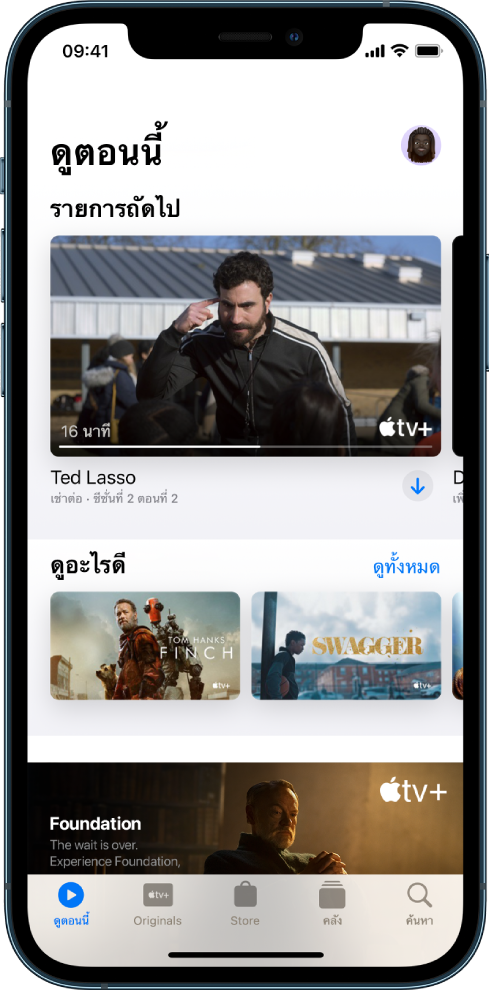
หมายเหตุ: ความพร้อมให้บริการของบริการสื่อของ Apple จะแตกต่างกันไปตามประเทศหรือภูมิภาค ดูบทความบริการช่วยเหลือของ Apple ความพร้อมให้บริการของบริการสื่อของ Apple
ค้นหารายการและภาพยนตร์
ในแอป Apple TV ให้แตะ ดูตอนนี้ แล้วปฏิบัติตามวิธีใดๆ ต่อไปนี้:
รับคำแนะนำ: เลือกหาในแถวสิ่งที่ควรดูสำหรับคำแนะนำโดยบรรณาธิการซึ่งปรับแต่งให้เข้ากับตัวคุณ หลายแถวตลอดทั้งคำแนะนำสำหรับคุณโดยเฉพาะเกี่ยวกับคุณสมบัติแอปซึ่งอิงตามการสมัครสมาชิกช่อง แอปที่รองรับ สินค้าที่ซื้อ และการดูรายการที่น่าสนใจของคุณ
เลือกหาช่อง Apple TV: เลื่อนลงเพื่อเลือกหาช่องที่คุณสมัครรับ ในแถวช่อง ให้เลือกหาช่องอื่นที่มี แล้วแตะช่องเพื่อสำรวจชื่อเรื่องในช่อง
ดูภาพยนตร์ รายการ และตอนต่างๆ ที่เพื่อนส่งมาให้ในแอปข้อความ: เลื่อนลงมายังแถวแชร์กับคุณ ให้ดูที่ใช้แอปข้อความเพื่อรับและแชร์เนื้อหากับเพื่อนบน iPhone
ใช้คิวรายการถัดไป
ในแถวรายการถัดไป คุณสามารถค้นหาชื่อเรื่องที่คุณเพิ่ม เช่า หรือซื้อล่าสุด ดูตอนต่อไปในซีรีส์ที่คุณดูอยู่ หรือดูสิ่งที่คุณกำลังดูอยู่ต่อจากช่วงเวลาที่คุณดูค้างไว้ได้
ปฏิบัติตามวิธีใดๆ ต่อไปนี้:
เพิ่มรายการไปยังรายการถัดไป: แตะรายการค้างไว้ แล้วแตะ เพิ่มไปยังรายการถัดไป
เอารายการออกจากรายการถัดไป: แตะรายการค้างไว้ แล้วแตะ เอาออกจากรายการถัดไป
ดูต่อบนอุปกรณ์เครื่องอื่น: คุณสามารถดูคิวรายการถัดไปของคุณได้ในแอป Apple TV บน iPhone, iPad, iPod touch, Mac, Apple TV หรือสมาร์ททีวีที่รองรับเครื่องที่คุณลงชื่อเข้าด้วย Apple ID ของคุณ
เลือกหา Apple TV+
ค้นพบ Apple Originals ต่างๆ เช่น ซีรีส์ชนะรางวัล ภาพยนตร์ดราม่าที่น่าสนใจ สารคดีล้ำสมัย ความบันเทิงสำหรับเด็ก ภาพยนตร์ตลก และอื่นๆ โดยมีรายการใหม่ๆ เพิ่มเข้ามาทุกเดือน
แตะ ออริจินัล แล้วปฏิบัติตามวิธีใดๆ ต่อไปนี้:
ดูว่าอะไรเป็นรายการถัดไป: ในแถวรายการถัดไป คุณสามารถค้นหาชื่อเรื่องที่คุณเพิ่มเมื่อเร็วๆ นี้ เล่นตอนต่อไปในซีรีส์ หรือดูต่อจากที่คุณดูค้างไว้ได้
เลือกหาคอลเลกชั่น: ปัดไปทางซ้ายบนคอลเลกชั่นหรือแตะ ดูทั้งหมด
ดูคำอธิบายและการจัดอันดับ: แตะรายการ
ค้นหารายการ ภาพยนตร์ และอื่นๆ
แตะ ค้นหา แล้วป้อนสิ่งที่คุณต้องการหาในช่องค้นหา คุณสามารถค้นหาได้ตามชื่อเรื่อง กีฬา ทีม นักแสดง ช่อง Apple TV หรือหัวข้อ (เช่น “รถไล่ล่า”)
สตรีมหรือดาวน์โหลดเนื้อหา
เนื้อหาจากช่อง Apple TV+ และ Apple TV จะเล่นในแอป Apple TV ขณะที่เนื้อหาจากผู้ให้บริการรายอื่นจะเล่นในแอปวิดีโอของตัวเอง
แตะรายการเพื่อดูรายละเอียด
เลือกตัวเลือกใดๆ ต่อไปนี้ (ชื่อบางชื่อมีไม่ครบทุกตัวเลือก):
ดูช่องของ Apple TV+ หรือ Apple TV: แตะ เล่น ถ้าคุณไม่ได้เป็นผู้สมัครรับอยู่ในตอนนี้ ให้แตะ ลองฟรี (มีให้ใช้กับบัญชี Apple ID ที่มีสิทธิ์) หรือ สมัครรับ
เลือกแอปวิดีโออื่น: ถ้ามีชื่อเรื่องมาให้จากหลายแอป ให้เลื่อนลงมายัง เลือกการรับชม แล้วเลือกแอป
ดาวน์โหลด: แตะ
 คุณสามารถค้นหารายการที่ดาวน์โหลดได้ในคลังของคุณ และดูรายการนั้นได้แม้ในขณะที่ iPhone ไม่ได้เชื่อมต่อกับอินเทอร์เน็ต
คุณสามารถค้นหารายการที่ดาวน์โหลดได้ในคลังของคุณ และดูรายการนั้นได้แม้ในขณะที่ iPhone ไม่ได้เชื่อมต่อกับอินเทอร์เน็ต
ซื้อ เช่า หรือสั่งซื้อรายการล่วงหน้า
แตะ ร้าน แล้วแตะ รายการทีวี หรือ ภาพยนตร์
เลือกตัวเลือกใดๆ ต่อไปนี้ (ชื่อบางชื่อมีไม่ครบทุกตัวเลือก):
ซื้อ: รายการที่ซื้อจะถูกเพิ่มลงในคลังของคุณ
เช่า: เมื่อคุณเช่าภาพยนตร์ คุณจะมีเวลา 30 วันในการเริ่มดูภาพยนตร์เรื่องนั้น หลังจากที่คุณได้เริ่มดูภาพยนตร์ คุณจะสามารถเล่นได้หลายครั้งเท่าที่คุณต้องการในระหว่างระยะเวลาการเช่า 48 ชั่วโมง หลังจากนั้นจะหมดเวลาเช่า เมื่อหมดเวลาเช่า ภาพยนตร์จะถูกลบออก
สั่งซื้อล่วงหน้า: เมื่อมีรายการที่สั่งซื้อล่วงหน้า ระบบจะเรียกเก็บเงินตามวิธีการชำระเงินของคุณ และคุณจะได้รับการแจ้งเตือนทางอีเมล ถ้าคุณเปิดใช้การดาวน์โหลดอัตโนมัติ รายการนั้นจะถูกดาวน์โหลดโดยอัตโนมัติลงใน iPhone ของคุณ
ยืนยันการเลือกของคุณ แล้วชำระเงินหรือสั่งซื้อล่วงหน้า ตามที่มีแจ้ง
คุณสามารถค้นหาสินค้าที่ซื้อและรายการเช่าได้ในคลังของคุณและเล่นรายการเหล่านั้นได้ในแอป Apple TV